以前記事で紹介していたBUFFALOのWEBカメラBSW505MBKが届いたので開封してレビューしていきます。Amazonのコメントでは1~2か月かかるようなコメントがあったのでキャンセルするか迷いましたが3週間ほどで発送までされましたので思いのほかはやく到着したので良かったです。Amazonのレビューで書かれているコメントをみると少し不安がありましたが、BUFFALOは日本のメーカーですし、ポータブルSSDや無線LANなどを購入していますので期待したいところです。
このBSW505MBKという型番はYouTubeでも動画がないですし、WEBで検索してみてもレビューもないので実際に購入して使ってみたいと思いましたので購入しました。BSW500MBKとBSW508MBKと基本的には同じですがAmazonで発売されているBSW505MBKは税込み2980円というかなり安い値段なので入門用のWEBカメラとしては良いと思います。個人的にはプライバシーシャッター付きなところとFHDのWEBカメラだということに期待して購入しました。
他にも広角120°というのもあまりない仕様ですし物珍しさもあり購入しました。所持しているノートパソコンのLenovo ideaPad C340もプライバシーシャッター付きWEBカメラなので普段使わないときにはレンズを隠しておけばいいので便利な機能なのでユーザーに配慮した機能は嬉しいです。
詳しい仕様はBUFFALO公式ページで確認か以前の記事でご確認ください。
入門用に購入したVTuber(Youtube)用途やテレワーク(ZOOM)用途などを見越して購入した入門用のWEBカメラを紹介します。正確には在庫がないので注文中で、予約キャンセルも可能の状態ですが商品自体が入荷したらメールが届くことになっ[…]
BUFFALOのWEBカメラ BSW505MBKを開封する
では早速開封していきますが箱は撮影しませんでしたがYouTubeでもアップする予定なのでご確認ください。

まずはパッケージの表からですがこれだけでWebカメラの仕様がわかるのでいいパッケージングですね!視野角120度の広角でプライバシーシャッター付きのWebカメラはほとんどないのではないでしょうか?

パッケージの裏になりますが記事を書きながら型番のBSW505MBKと記載してあるのが右下に確認できました(笑)取扱説明書にはBSW500Mシリーズ、BSW508Mシリーズと記載されていましたし、パッと見た限りでは型番が見つかりませんでしたので安心しました。パッケージ後ろの右下に書いてありました。
パッケージ内容

箱の中から取り出しました。WEBカメラ本体と取扱説明書だけでした。第一印象はまあ普通のWEBカメラといった印象ですがやはり気になるのはプライバシーシャッターが気になりましたので開け閉めしてみましたが、少しきついですが使っているうちに開けやすく締めやすくなるでしょう。

WEBカメラ本体は上記の画像です。
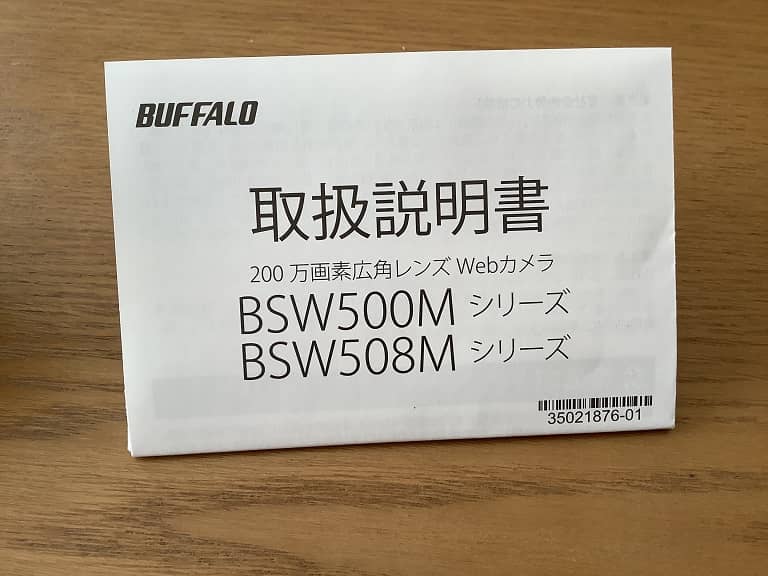
説明書はBSW500MシリーズとBSW508Mシリーズと記載されてますがこのWebカメラはBSW505MBKです。
プライバシーシャッターをチェック

シャッターを早速、開け閉めしてみました。爪をひっかけて開け閉めする感じだと割と開けやすいですね、ただ傷が付きやすいとおもったので爪を使いませんでした安い商品なので少しの傷ぐらい気にせずに使いましょう。
スタンド調整

スタンドの角度調整が出来ますのでノートパソコンやデスクトップパソコンで使っているモニター部分に設置出来ますし、平らにしておくことも出来るので便利ですがネジで三脚などに固定出来たら更によかったですね!
パソコンのモニターに取り付け
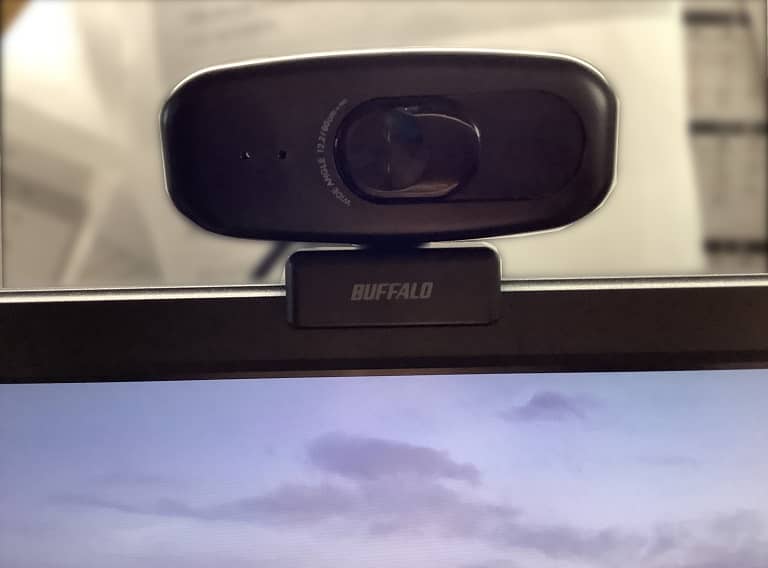
ただ置いただけですがモニターが揺れない限りは安定しているでしょう。

モニターの裏側ですが曲面になっているので安定するか不安でしたが割と安定しています。そこらへんも計算されて設計されているのでしょう。
デスクトップパソコンにケーブルを繋ぎWebカメラの設定をする

USB2.0に取り付けでいいので丁度開いていたUSB2.0ポートに取り付けました!よく見たらフェイライトコア付きなので安定した通信が望めそうです。ここら辺は購入したポータブルSSDにもついていましたのでBUFFALOの親切設計は嬉しいですね。WEBカメラ本体は取り付けたけで認識しますので特に困ることはないとは思いますが細かな設定などをしていきましょう。

Windows10のWebカメラの設定はWindowsボタンを押すかクリックを押すと上記の画面になります。Windowsスステムツールのコントロールパネルも設定するところですので認識されるまで設定を試しましょう。主に設定するところは赤枠のところなので覚えておきましょう。
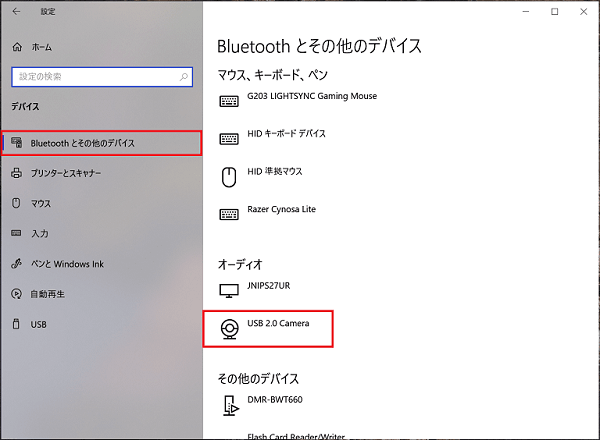
まずはデバイスをクリックしBluetoothとその他のデバイスをクリックし、オーディオのところにUSB2.0カメラが表示されていたら良いです。マイクがミュートになっていたので右下のタスクトレイの音量アイコンを右クリックしサウンドの設定を開くなどで確認しましょう。
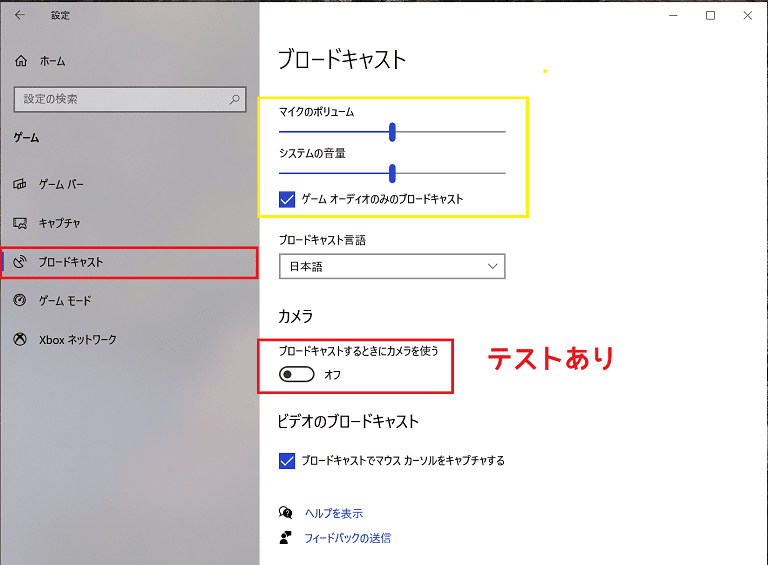
ゲーム関連でブロードキャストするときにカメラを使う場合はチェックを入れましょう。テストで表示確認が出来ますのでゲームに活用するならチェックを入れましょう。マイクのボリュームの微調整もしておきましょう。
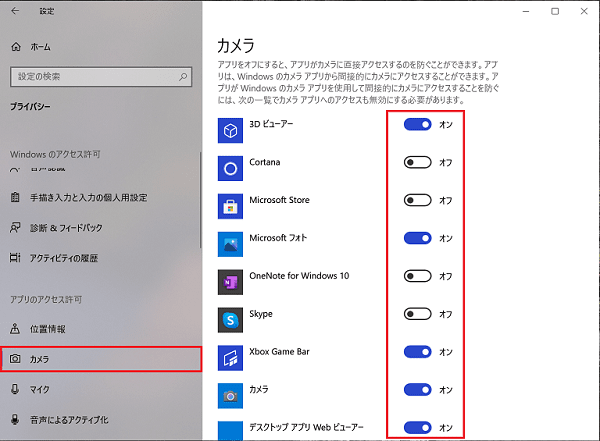
プライバシーのメニューのカメラをクリックしWEBカメラを使うアプリと使わないアプリのオンオフもしておきましょう。カメラは確認のために使うのでオフにしないようにしましょう。特に設定を触ってない場合はマイクがミュートになってないかの確認でいいと思いますが、細かな設定などがあるので最初は全てチェックしてみましょう。
カメラを起動して確認してみる
設定のブロードキャストでもテストで表示されるかわかりますがWindows10に標準で入っているカメラアプリで確認しましょう。管理人は他の色々なソフトで表示確認もしましたがまずはカメラアプリで確かめるのが良いと思います。Windowsボタンを押すかクリックでソフトを表示させて「か」のところにカメラアプリがあるのでクリックして起動しましょう。
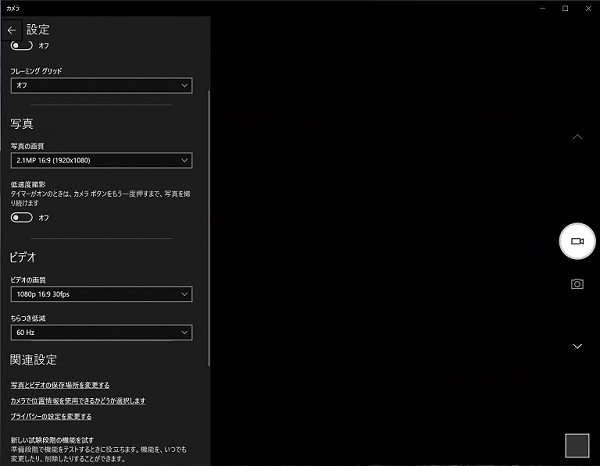
起動し、カメラがちゃんと認識していたら映像が表示されますが、プライバシーシャッターを開けておかないと映らないので開けておきましょう。画面左上の歯車アイコンをクリックし写真とビデオの画質がFHDになっているか確認しましょう。ちらつき軽減が50Hzになっていたので60Hzに変更しました。下側にある関連設定もチェックしておきましょう。
Webカメラの映像を確認してみる
このWebカメラは広角の120°の撮影が出来ますが左右がゆがんで映る場合があるのは公式にも書かれているのでそこら辺を承知したうえで画像を確認ください。

まず手始めに使っているキーボードを撮影してみましたが画像を圧縮しているので実際より画像は悪いのでご了承ください。確かに左右はゆがんで見えますし、直線が出ていませんね!

次にリビングを撮影してみました。中央は良いですが左右はゆがんでますね!中央部分はだいたい直線が出ていますが左右のゆがみを気にする方には向かないでしょう!ここら辺は実際に使ってみないとわかりませんし、会話相手にはどう映るのかわかりませんので何とも言えませんが実際に使ってみた感想を追記や動画でアップするかも知れません。承知の上で購入しましたがやはり気になりますし、3tenePRO V2+Live2Dや他のソフトでの使用感なども書いていこうと思いますし、配信用のソフトなども導入済みなのでなるべくはやく追記したいですね!
画質の方は綺麗とも言えませんが標準的な画質ぐらいあるでしょう。所持しているノートパソコンのWebカメラの画質もチェックして比較してみたいですね。
まとめ
今回購入したBUFFALOのWebカメラはBSW505MBKという型番でAmazonで2980円と安い値段で購入出来ます。Amazonが販売するモデルで付属ソフトが付かない分安、安い価格になっていると思いますが、BUFFALOに製品登録してみたら付属ソフトも、もしかしたら使えるかも知れないので合間に製品登録したいと思います。Amazonでも賛否両論のレビューですが2980円で購入するなら許容範囲だと思いますし、値段も2980円に固定されていて在庫もたくさんありそうで、待たなくて買える分は良いですね!
商品のレビューは少ししか試してないので今後、追記や他の関連記事やYouTubeで紹介していく予定ですのでブックマークしてまたの機会に閲覧ください。
今後は3tenePRO V2+Live2Dやその他の関連ソフトでVTuber配信用の記事で使っていきますのでそちらの記事も参考にしてください。Web会議やZOOMなどでのオンライン使用でも使えますので日本メーカーのWebカメラが良い場合はBUFFALOのWEBカメラを検討してみてください。最初は中華のWebカメラも検討しましたがどれが安全に使えるか?高機能なカメラか悩んだのでこのカメラにしましたが定番ならロジクールのC270nが定番でしょう。エレコム製のWebカメラも気になりましたが中身が似ているデザインが多いので中華のWebカメラの可能性もあるので何とも言えないですし、Webカメラの種類がおおいので迷うと思いますので、迷ったらBUFFALOのWebカメラも購入の候補に入れてみましょう。
製品の仕様などはこちらの記事に書いています。
入門用に購入したVTuber(Youtube)用途やテレワーク(ZOOM)用途などを見越して購入した入門用のWEBカメラを紹介します。正確には在庫がないので注文中で、予約キャンセルも可能の状態ですが商品自体が入荷したらメールが届くことになっ[…]












